Antes de empezar, asegúrate de que el equipo PC con Windows 10 es compatible con Bluetooth. Para más información sobre cómo comprobarlo, consulta Solucionar problemas de Bluetooth en Windows 10. Si necesitas ayuda para agregar un dispositivo sin funciones de Bluetooth, consulta Agregar un dispositivo a un equipo PC con Windows 10.
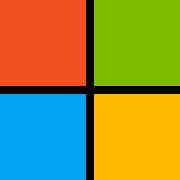
Activar Bluetooth
Una vez que hayas comprobado que tu PC con Windows 10 es compatible con Bluetooth, tendrás que activarlo. Aquí te mostramos cómo:
en Configuración
Seleccione Inicio > Configuración > dispositivos > Bluetooth &otros dispositivos y active Bluetooth .
Activar la Bluetooth en Configuración
En el centro de actividades
El centro de actividades se encuentra junto a la hora y la fecha en la barra de tareas. En la barra de tareas, seleccione centro de acciones ( o ), a continuación, seleccione Bluetooth para activarlo. Si está desactivada, es posible que aparezca como No conectado.
Si no ves Bluetooth en el centro de actividades, aquí te mostramos cómo puedes hacerlo:
Expande acciones rápidas. En la barra de tareas, selecciona centro de actividades ( o ) > Expandir . Aquí debería aparecer el Bluetooth . Se mostrará como Bluetooth o No conectado .
Agregar Bluetooth al centro de actividades. Seleccione Inicio > Configuración > sistema >notificaciones & acciones> acciones rápidas. Ve a Agregar o quitar acciones rápidas y activa Bluetooth.






Leave a Comment